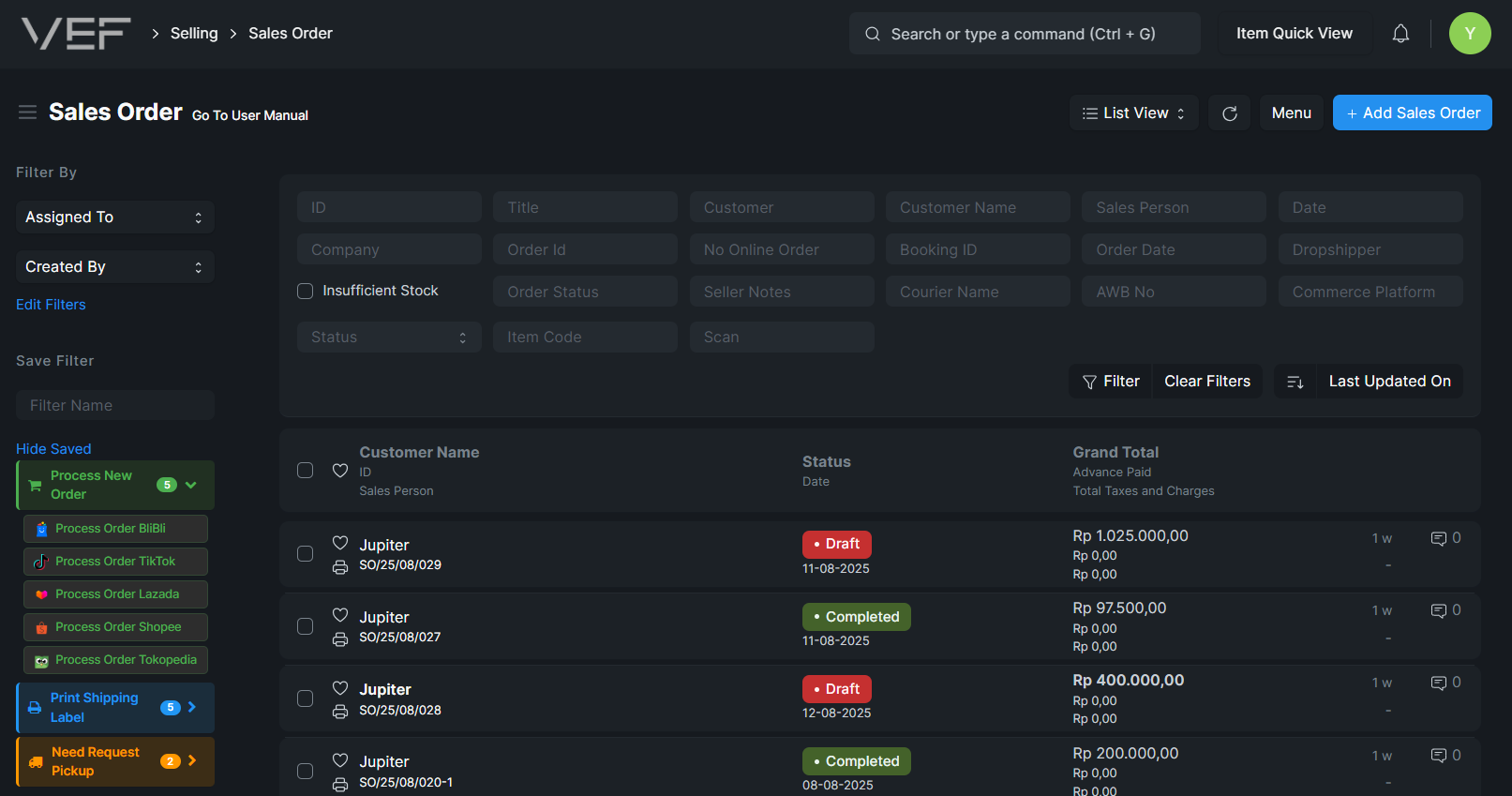User Preference Settings
Video Manual - User Preference Settings
My Settings
My Settings adalah menu pengaturan yang berfungsi untuk mengatur preferensi pribadi pengguna.
Di sini setiap user bisa menyesuaikan tampilan dan informasi akun sesuai kebutuhan, misalnya mengganti nama tampilan, bahasa, zona waktu, foto profil, tanda tangan email, hingga halaman default yang muncul setelah login.
Cara mengakses My Settings
Klik avatar atau ikon profil Anda di pojok kanan atas > Pilih menu My Settings.
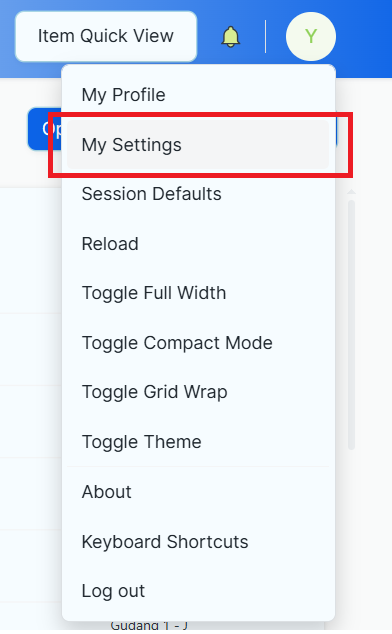
Basic Info
Basic Info adalah bagian untuk mengatur informasi dasar pengguna, seperti email, nama, username, bahasa, dan zona waktu, yang digunakan sebagai identitas utama di sistem.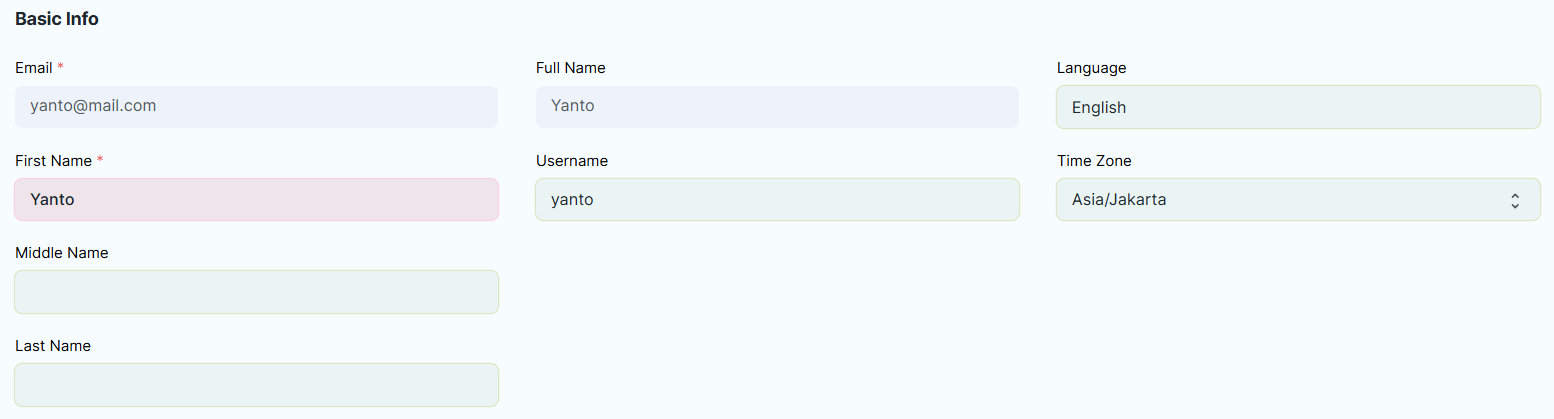
Roles
Roles adalah bagian untuk menentukan peran (role) pengguna dalam sistem, yang berfungsi sebagai dasar hak akses dan wewenang untuk mengakses fitur atau modul tertentu.
Hanya user admin (System CEO) yang bisa menetapkan Role Profile ke user lainnya
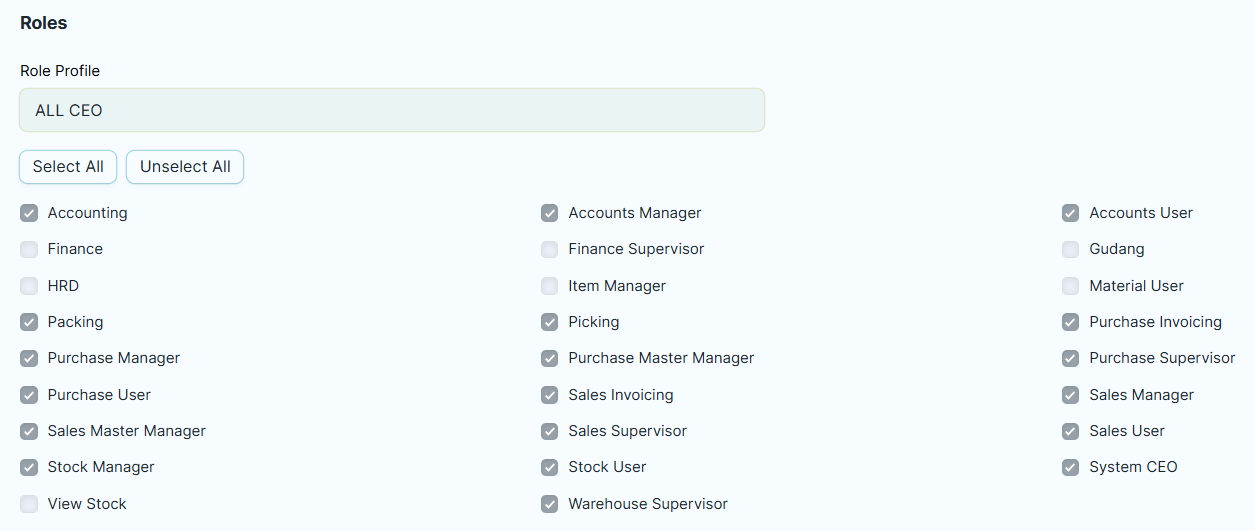
More Information
More Information adalah bagian opsional untuk melengkapi detail tambahan pengguna, seperti kontak, alamat, atau informasi lain sesuai kebutuhan.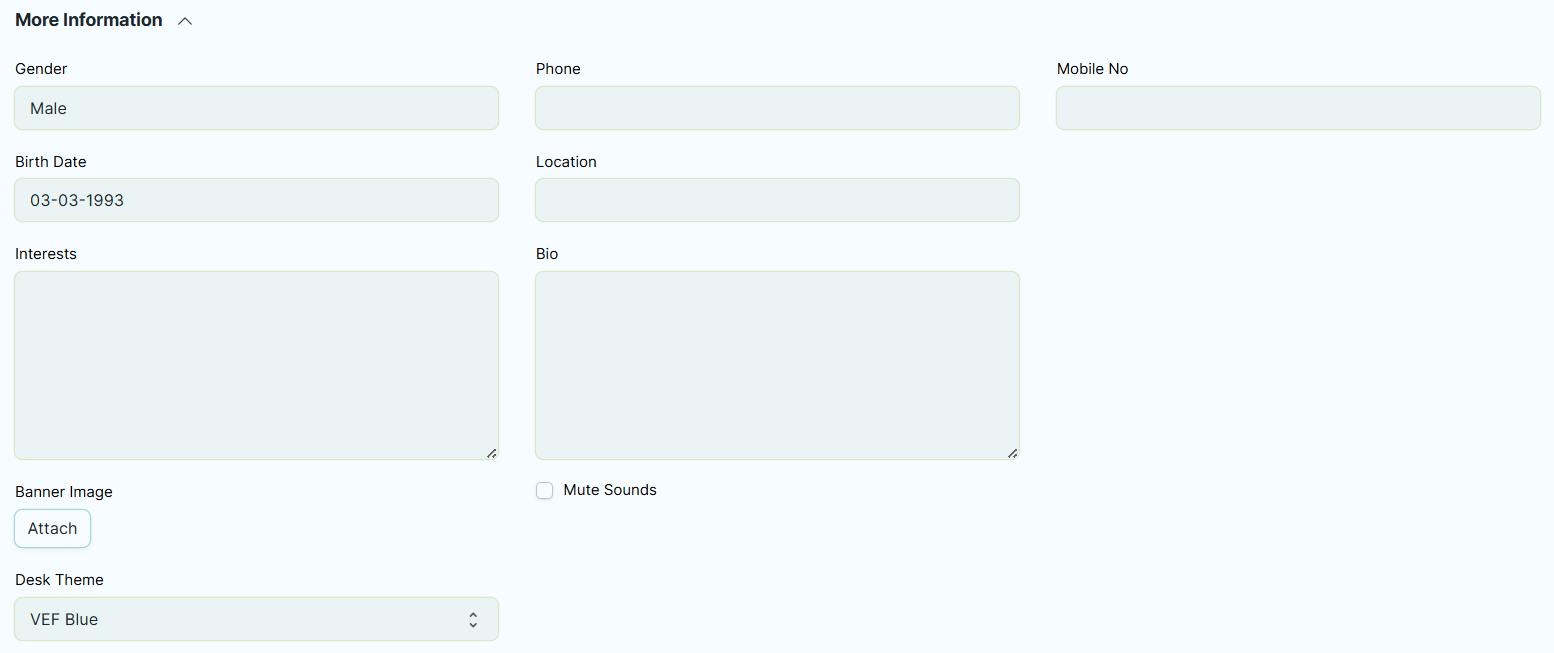
Change Password
Change Password adalah bagian untuk mengganti kata sandi akun, sehingga pengguna dapat menjaga keamanan dan kerahasiaan akses ke sistem.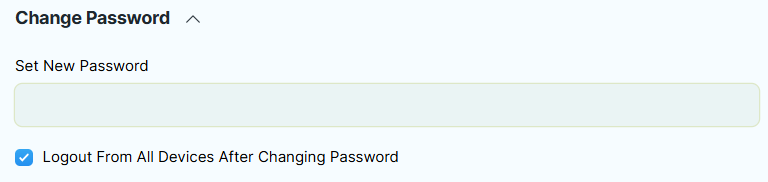
Security Settings
Security Settings adalah bagian untuk mengatur pengamanan tambahan pada akun, misalnya otentikasi dua faktor (2FA) atau pengaturan akses khusus, guna memastikan akun tetap aman.
Hanya User Admin (System CEO) yang bisa mengedit settings ini
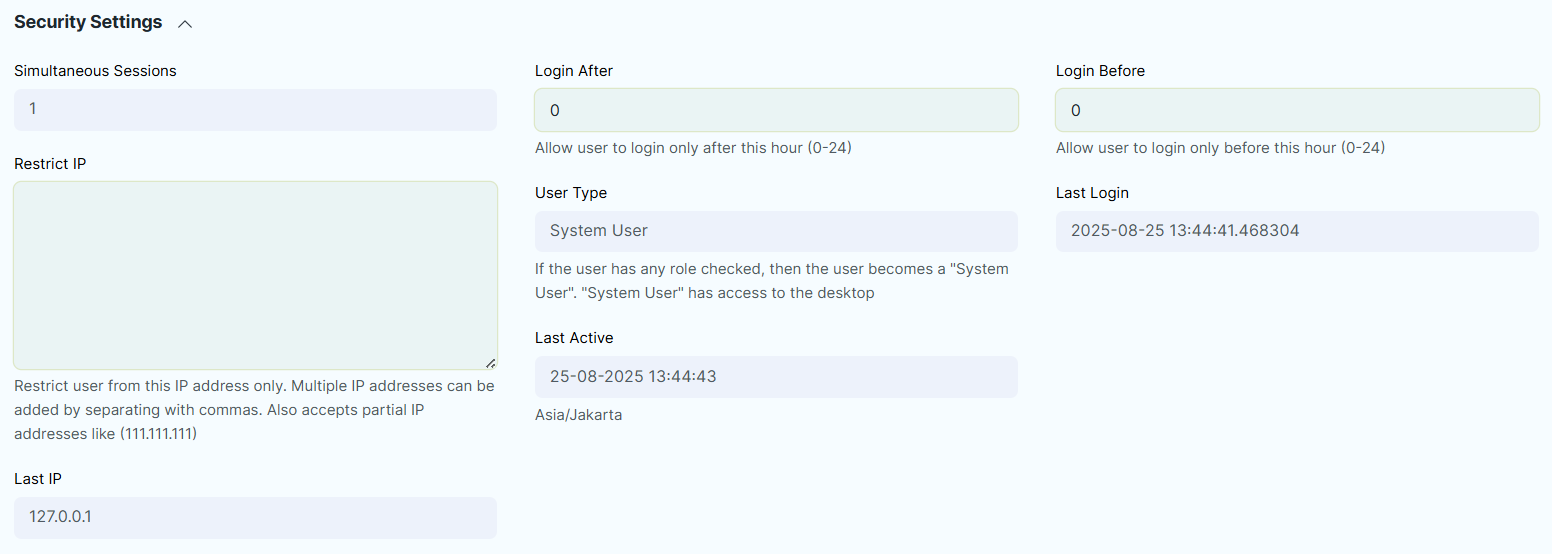
Toggle Full WIdth
Toggle Full Width adalah pengaturan untuk memperluas tampilan ke layar penuh agar area kerja lebih lebar.
Cara mengakses Toggle Full WIdth
Klik avatar atau ikon profil Anda di pojok kanan atas > Pilih menu Toggle Full Width.
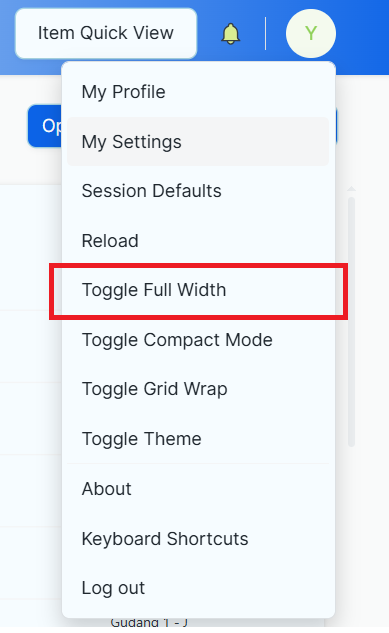
Sebelum & Sesudah Full WIdth
Sebelum diaktifkan, tampilan memiliki jarak di sisi kiri dan kanan.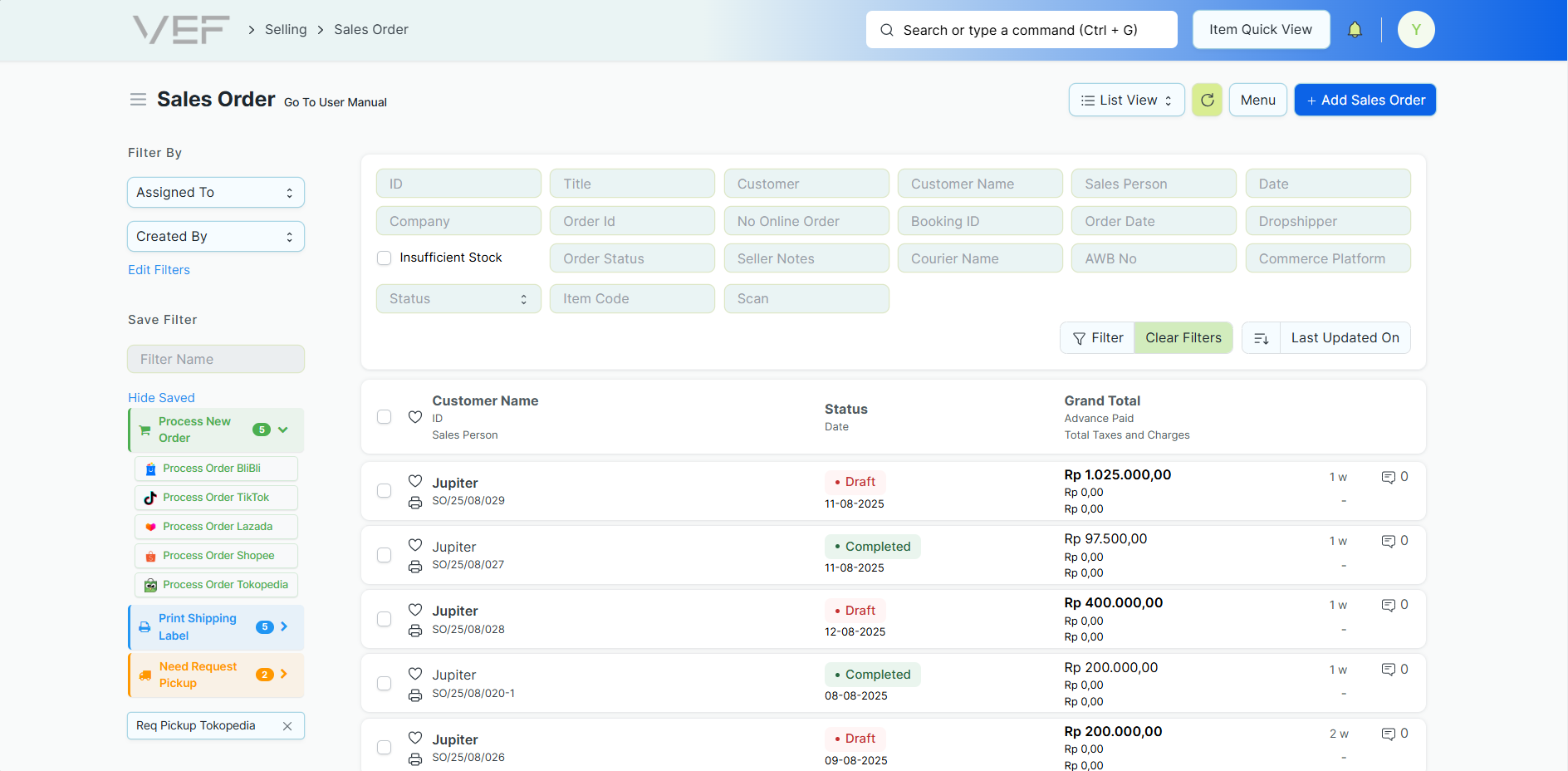
Setelah diaktifkan, tampilan melebar penuh sehingga area kerja menjadi lebih luas.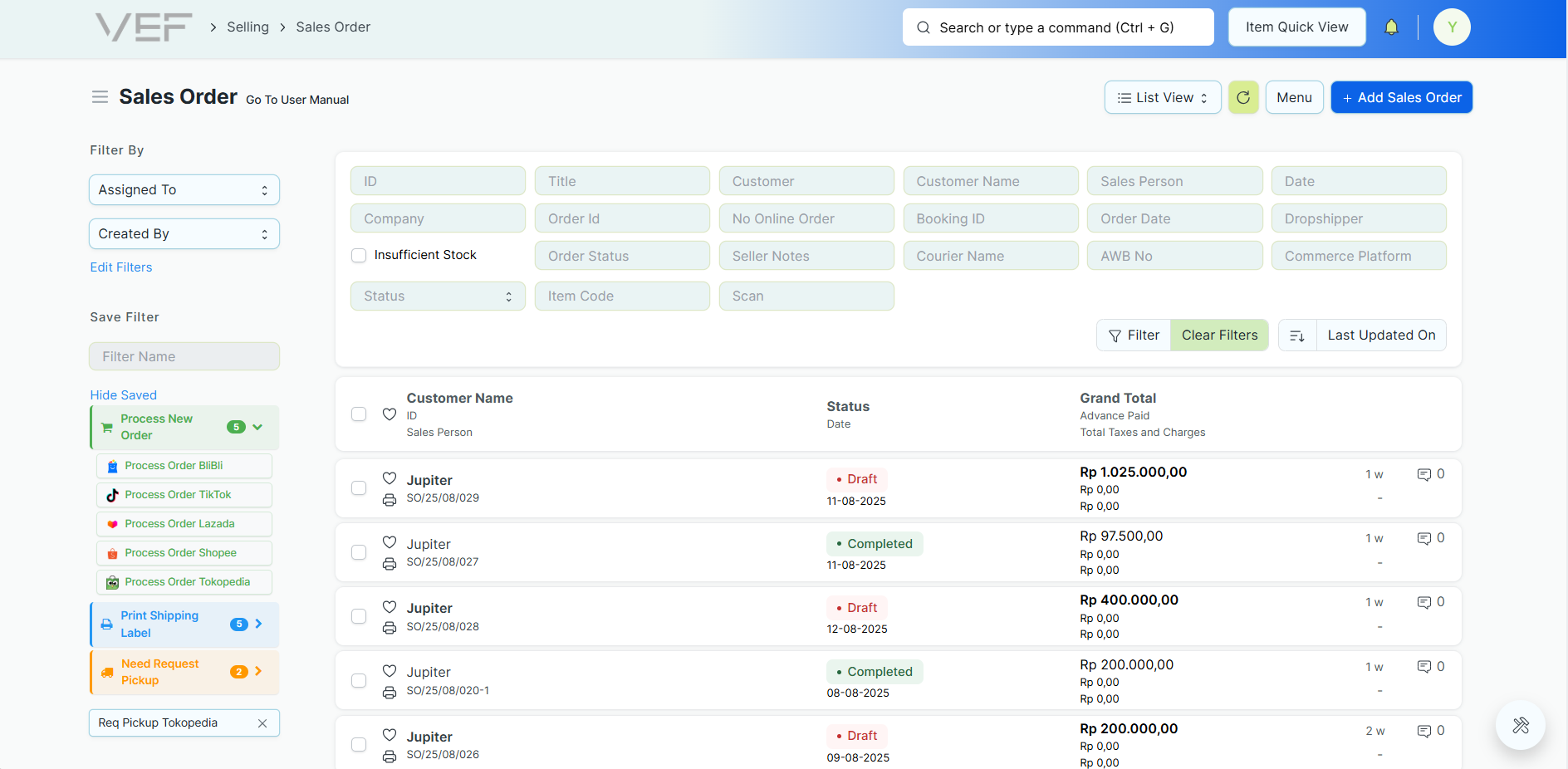
Toggle Compact Mode
Toggle Compact Mode adalah pengaturan untuk membuat tampilan elemen lebih rapat dan ringkas.
Cara mengakses Toggle Compact Mode
Klik avatar atau ikon profil Anda di pojok kanan atas > Pilih menu Toggle Compact Mode.
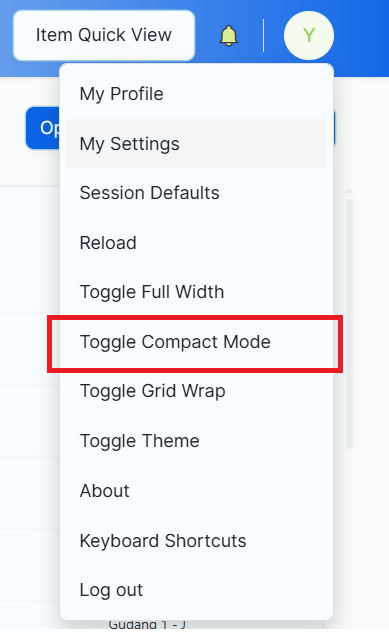
Sebelum & Sesudah Compact Mode
Sebelum diaktifkan, jarak antar elemen lebih longgar.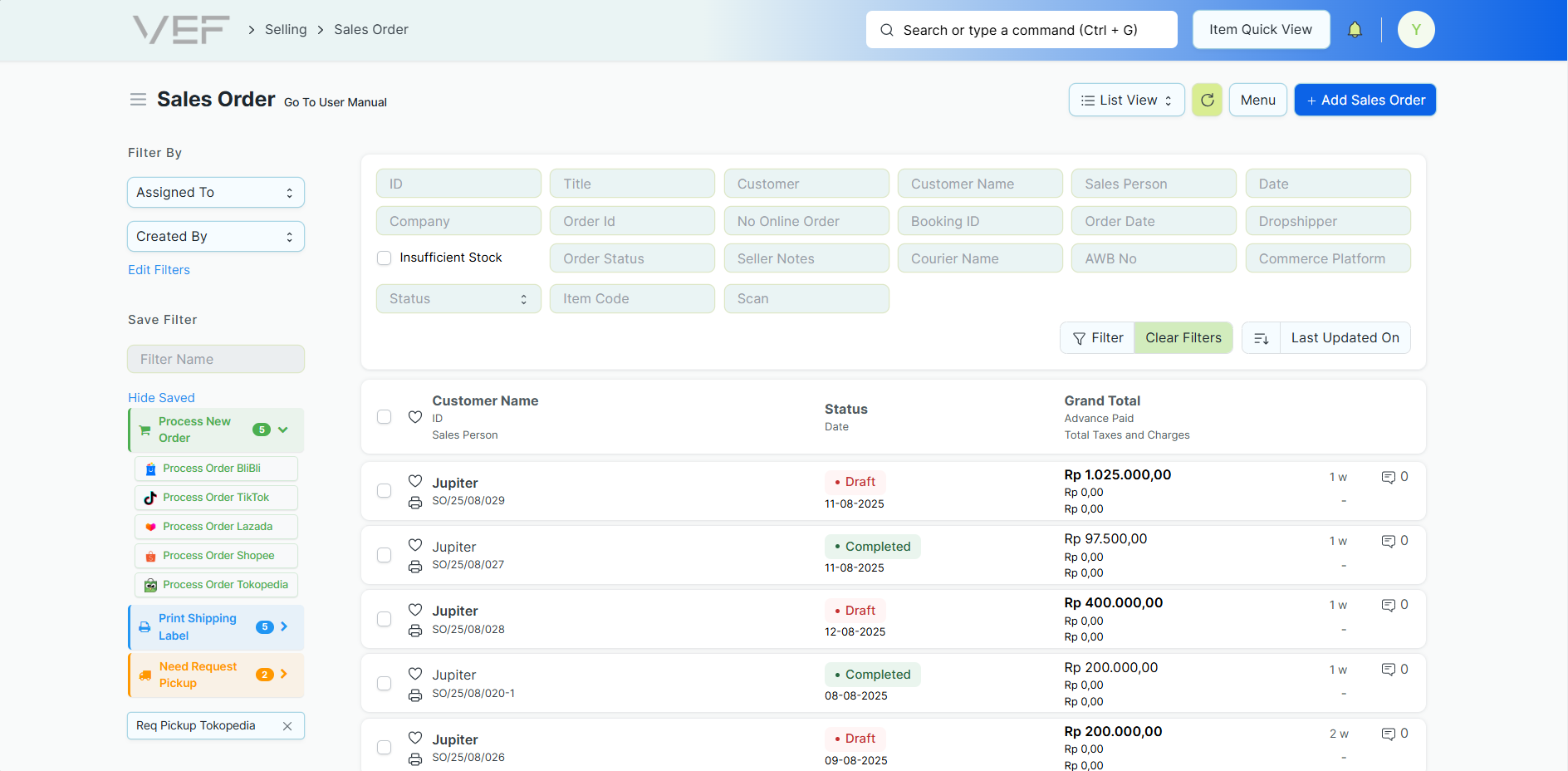
Setelah diaktifkan, elemen lebih padat dan hemat ruang.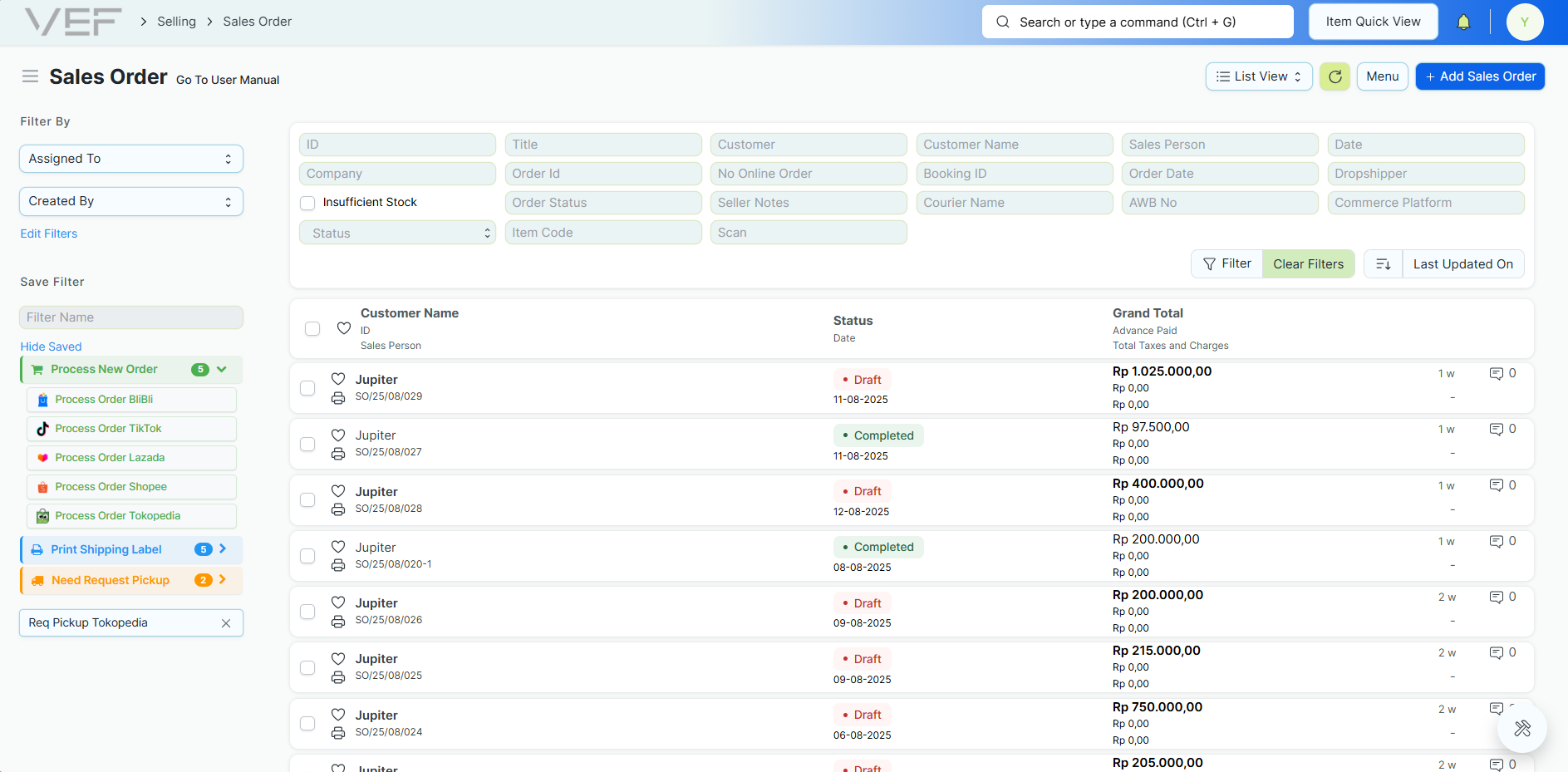
Toggle Grid Wrap
Toggle Grid Wrap adalah pengaturan untuk membungkus teks otomatis pada field Link dan Data di child table.
Cara mengakses Toggle Grid Wrap
Klik avatar atau ikon profil Anda di pojok kanan atas > Pilih menu Toggle Grid Wrap.
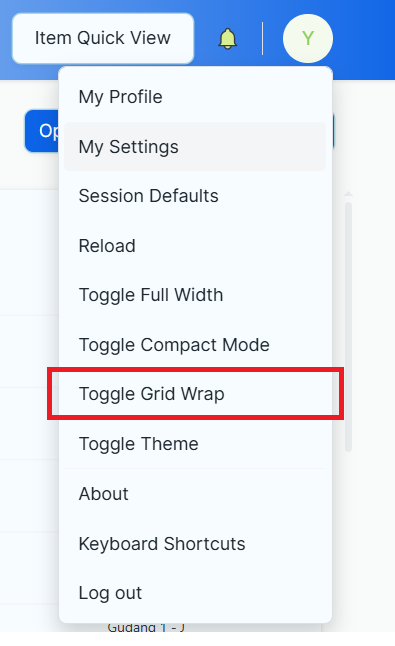
Sebelum & Sesudah Grid Wrap
Sebelum diaktifkan, teks panjang terpotong.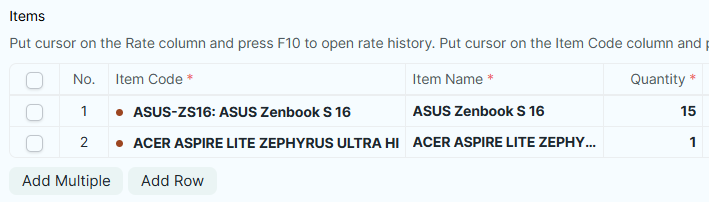
Setelah diaktifkan, teks panjang terbungkus (wrap) agar terbaca penuh.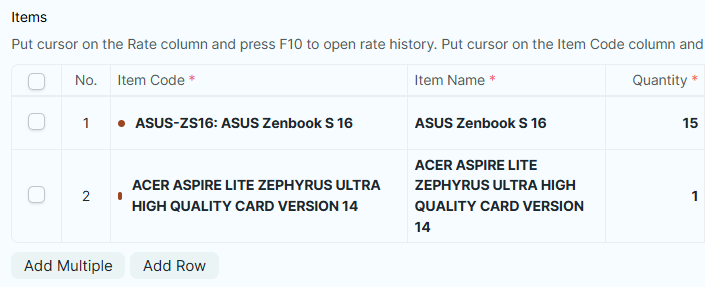
Toggle Theme
Toggle Theme adalah pengaturan untuk mengganti tampilan dengan pilihan tema yang tersedia: VEF Light, VEF Blue, VEF Gray, dan Timeless Night.
Cara mengakses Toggle Theme
Klik avatar atau ikon profil Anda di pojok kanan atas > Pilih menu Toggle Theme.
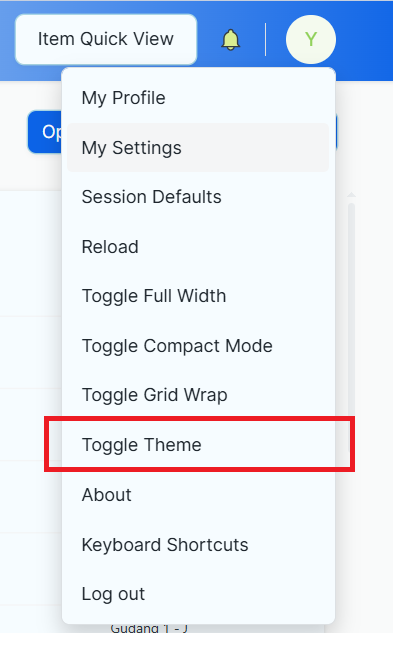
Pilihan Tema
VEF Light
Tampilan terang dengan nuansa clean.
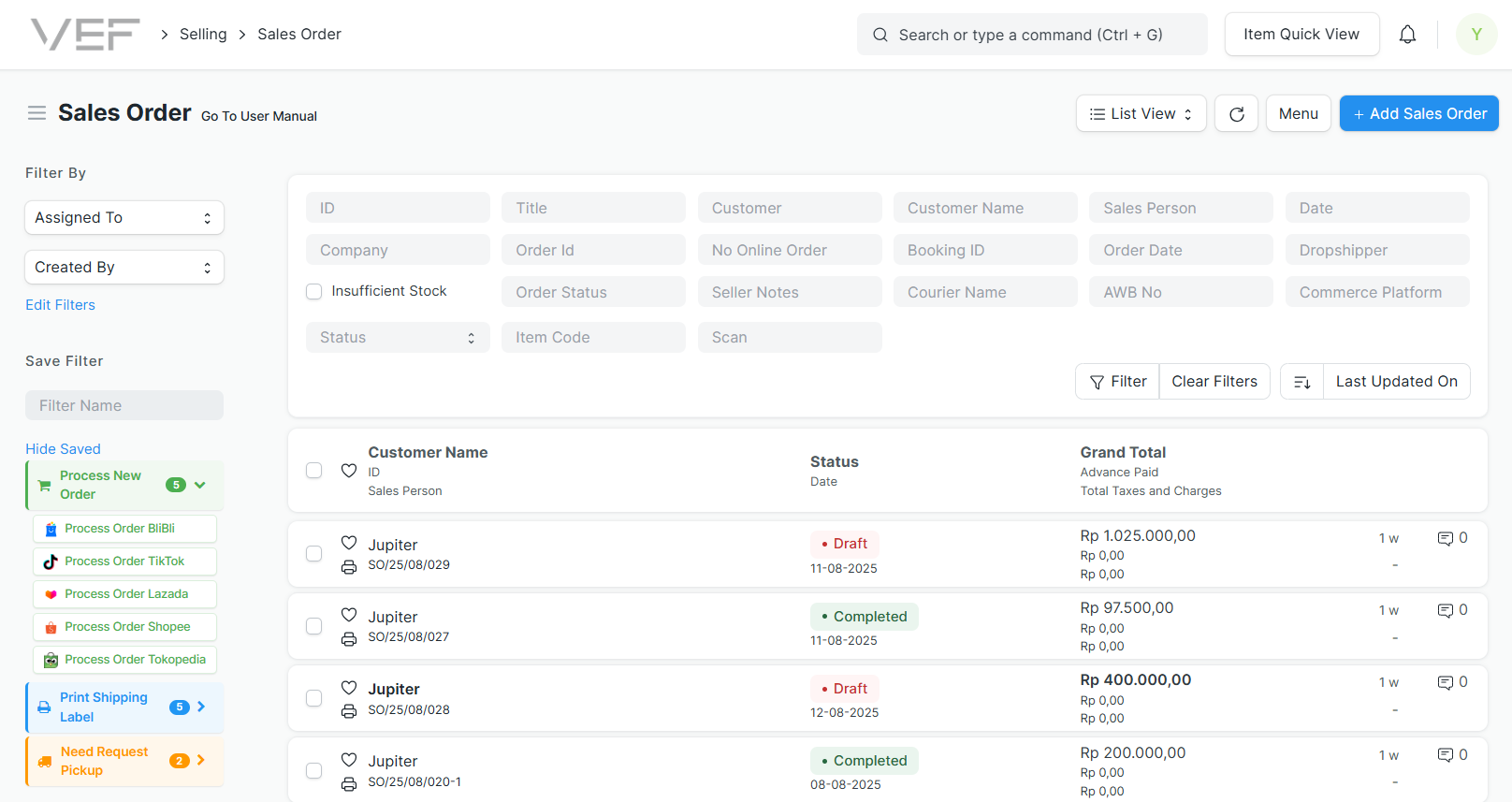
VEF Blue
Tampilan dengan aksen warna biru.
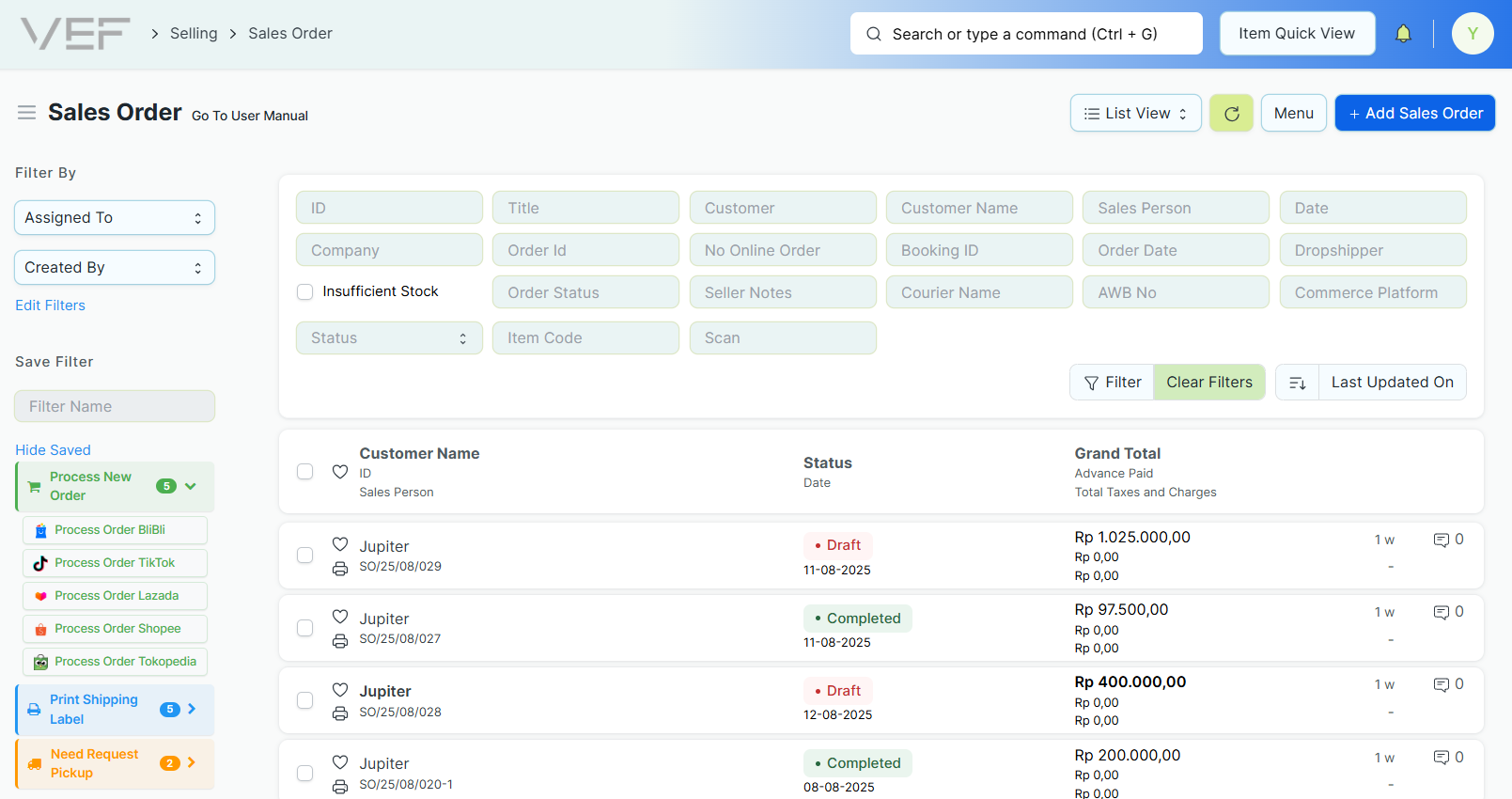
VEF Gray
Tampilan bernuansa abu-abu netral.
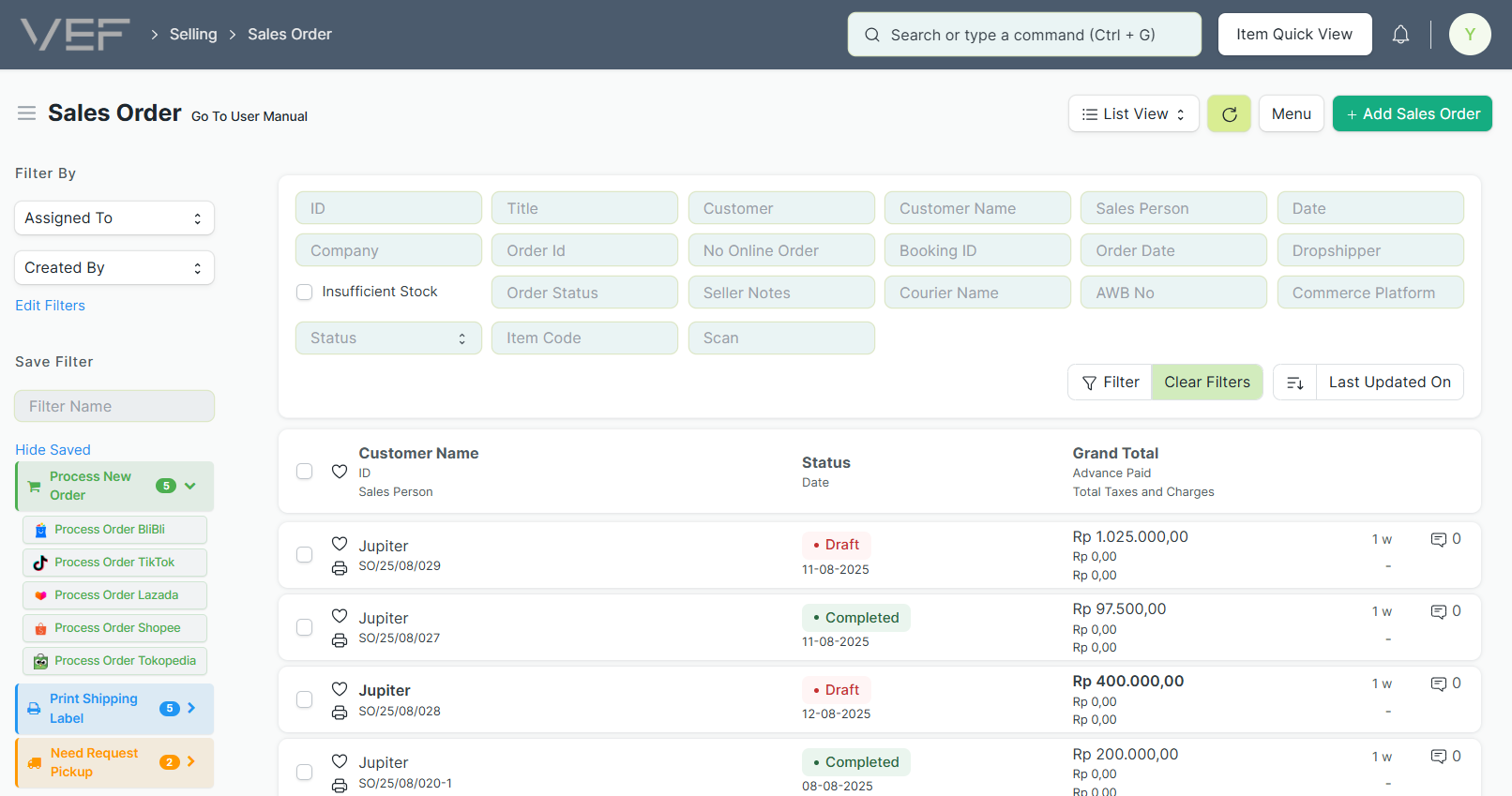
Timeless Night
Tampilan gelap (dark mode) untuk kenyamanan malam hari.